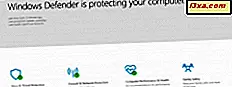Vor kurzem habe ich den Belkin @TV in die Hände bekommen. Von dem Moment an, als ich es berührte, war ich sehr fasziniert: Mobiles Fernsehen? Remote-Streaming? Interessante Konzepte, mit denen ich bis jetzt noch nicht herumgespielt habe. Stellen Sie sich meine Neugier vor, während Sie das Gerät auspacken und es zum ersten Mal einrichten. Ich war sehr begierig zu erfahren, wie dieses Konzept funktioniert, ob es nützlich ist, an wen usw. Wenn Sie sehen möchten, was ich gelernt habe, lesen Sie diese Rezension.
Unboxing der Belkin @ TV
Als ich Belkin @TV in die Hände bekam, war ich etwas verwirrt darüber, was dieses Gerät macht. Seine Verpackung, obwohl gut aussehend, trug ein wenig zur Verwirrung bei. So kann diese Box Ihren Fernseher übertragen und auch aufnehmen? Können Sie den TV-Eingang sowohl auf Ihren Computer als auch auf Ihre mobilen Geräte streamen?

Wie ich später erfuhr, kommt diese Beschreibung nahe, aber nicht sehr genau. Es gibt einige wichtige Aspekte, die Sie erst nach dem ersten Gebrauch des Produkts erfahren. Aber lasst uns zuerst über das Auspacken sprechen: Alles in der Box ist schön arrangiert. Die Box hat mit wenigen Ausnahmen fast alles, was Sie an Kabeln benötigen: das Netzteil, ein Netzwerkkabel, Komponenten- und Composite-Kabel, einen Infrarot-Blaster und einen SCART-Adapter.

Es gibt auch eine CD, aber zu meiner Überraschung enthält es keine Treiber oder Software. Nur die Informationen zu Garantie und Konformität. Ich fand das ein bisschen komisch. Die Treiber können jedoch online gefunden werden. Ich schaute auf den Belkin @TV und auf all meine Konsolen, Monitore und Fernseher und dann fragte ich mich: Wo sind die HDMI- und die Composite-AV-Kabel? Es sind keine im Paket enthalten. Das liegt daran, dass HDMI nicht von Belkin @TV unterstützt wird. Sie können es jedoch mit einem Composite-AV-Kabel verwenden, wenn Sie dieses Kabel separat erwerben. Sie können beispielsweise ein Composite AV-Kabel verwenden, um Ihre Xbox Konsole mit dem Belkin @TV oder dem Belkin @ TV an einen Fernseher oder Monitor anzuschließen, der mit Composite-Eingang arbeitet.
Der Setup-Prozess für Belkin @TV
Belkin @TV ist ein sehr gutes Beispiel für ein Gerät, bei dem Sie das Handbuch sorgfältig lesen müssen, bevor Sie es einrichten. Zögern Sie nicht, auf diese Seite zu gehen: @TV Product Support, laden Sie das Handbuch herunter, lesen Sie es und starten Sie erst dann den Installationsvorgang. Ich empfehle auch, das Video unten zu sehen:
Jetzt beinhaltet das Setup viele Schritte, die in einer bestimmten Reihenfolge ausgeführt werden müssen. Wenn Sie nicht vorsichtig sind, haben Sie Probleme mit der Einrichtung des Belkin @TV. Es kann jedoch getan werden. Die verfügbaren Handbücher sind leicht zu verstehen und zu verstehen. Solange Sie aufpassen, werden Sie es in ein paar Minuten zur Arbeit bekommen. Der Setup-Assistent auf dem PC sucht zuerst nach der neuesten Firmware und aktualisiert das Gerät gegebenenfalls. Das ist großartig, denn die letzten Firmware-Updates haben ein paar Fehler behoben.

Dann gehen Sie durch einen langwierigen Assistenten, in dem Sie aufgefordert werden, Dinge zu spezifizieren und einzurichten: Ihr Land, den Hersteller und das Modell der Set-Top-Box, die den TV-Service (falls vorhanden), den Set-Top-Box-Typ, die von der @TV, der Benutzername und das Passwort, die Sie für den @ TV-Dienst verwenden möchten.

Leider ist die Liste der unterstützten Länder nicht so lang. Länder wie Rumänien fehlen. Sie können jedoch mit dem Assistenten fortfahren und die Dinge selbst dann einrichten, wenn Sie die für eine bestimmte Frage / ein bestimmtes Element bestmögliche Auswahl treffen. Als nächstes können Sie Ihre Tablets und Smartphones einrichten. Hier sind die Dinge schwieriger, als sie sein sollten. Ich war sehr überrascht zu erfahren, dass die mobile App, die Sie installieren müssen, um sich mit dem Gerät zu verbinden, nicht für alle Geräte kostenlos ist. Die iPhone- und Android-Smartphone-App kostet jeweils weitere 12, 99 US-Dollar. Aber die Tablet-Apps sind kostenlos. Woher? Was ist der Grund für diese Entscheidung? Ich mochte es wirklich nicht. Dann habe ich erfahren, dass die Android-App bei Amazon kostenlos ist. Sie können es hier finden: Belkin @ TV für Android Kostenlos. Allerdings müssen Sie den Amazon Appstore auf Ihrem Android-Telefon installieren, um es zu installieren. Und selbst dann unterliegen Sie Beschränkungen, die von Amazon abhängig von Ihrem Land auferlegt werden. Die Installation der App auf mobilen Plattformen ist kniffliger als es sein sollte und es verursacht zusätzliche Kosten, die beim Kauf des Geräts nicht transparent kommuniziert werden. Viele Benutzer werden dies nicht zu schätzen wissen, auch wenn es eine gängige Praxis ist, die auch von konkurrierenden Geräten anderer Hersteller verwendet wird.
Mit dem Belkin @TV
Sobald Belkin @TV und alle Geräte, mit denen Sie eine Verbindung herstellen möchten, eingerichtet sind, ist die Erfahrung einfach und funktioniert gut. Ich hatte keine Probleme, seinen TV-Eingang (auch wenn es von einem Kabel-TV-Anbieter oder von meiner eigenen Xbox kam) zu allen meinen Testgeräten zu streamen.
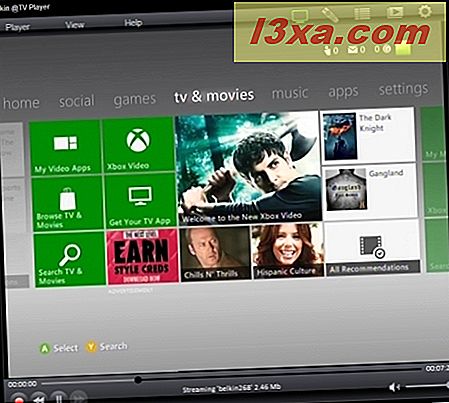
Der Belkin @TV Player ist einfach und benutzerfreundlich. So sind die mobilen Apps, die ich auf Android getestet habe (ich habe keine Tests auf Apple-Geräten gemacht). Konfigurieren des Players ist ein Kinderspiel und selbst Anfänger werden keine Probleme damit haben.

Streaming funktioniert besonders gut in Ihrem drahtlosen Netzwerk und einigermaßen gut, wenn es über 3G-Mobilfunknetze verbunden ist. Dann hängen Sie sehr von der Qualität des Mobilfunksignals ab. Wenn Ihre 3G-Verbindung schlecht ist, werden Sie Verzögerungen und schlechte Qualität feststellen. Dieses Problem wird jedoch von Ihrem Mobilfunkanbieter verursacht, nicht von Belkin @TV.
Einschränkungen für Belkin @TV
Bei der Verwendung von Belkin @TV habe ich festgestellt, dass es einige Einschränkungen gibt, die für Benutzer wichtig sein könnten:
- Die maximale Auflösung, die mit meinem Setup bereitgestellt wurde, war 720X480. Wenn Sie HD-Auflösungen erwarten, werden Sie enttäuscht sein. Dies funktioniert jedoch auf den meisten Smartphones und Tablets gut, so dass ich keine größeren Probleme hatte.
- Sie können keine Aufnahmen planen. Sie können jedoch Live-Übertragungen auf Ihrem Computer aufnehmen.
- Es gibt keine HDMI-Unterstützung. Wenn man bedenkt, wie viele Displays und Geräte mit HDMI arbeiten, hätte ich erwartet, dass Belkin @TV die entsprechende Unterstützung bietet.

- Es ist kein Composite-AV-Kabel im Lieferumfang enthalten.
- Die Smartphone-Apps haben zusätzliche Kosten, die nicht durch den Kauf des Geräts gedeckt werden.

Urteil
Es gibt nicht viele Produkte in dieser Nische des mobilen Fernsehens. Der Belkin @ TV hat sehr wenige Konkurrenten und niemand scheint die perfekte Erfahrung zu bieten. Obwohl es eine Weile dauert, um die Dinge einzurichten, kann ich sagen, dass Belkin @TV ein gutes Gerät ist, das seine Arbeit gut macht. Wenn man bedenkt, dass dies das erste Gerät seiner Art ist, bemerkt man, dass Belkin einen ziemlich guten Job gemacht hat. Wenn sie die Firmware weiter verbessern, können sie Unterstützung für weitere Länder und Eingabegeräte hinzufügen. Das wird sicherlich von den Benutzern geschätzt werden. Aber welche Nutzer werden diese Art von Produkt genießen? Nicht so viele. Wenn Ihnen das Aufnehmen und Streamen von TV- und anderen Videoeingängen wichtig ist, sollten Sie den Kauf des Belkin @TV in Betracht ziehen. Es hat die Grundlagen abgedeckt und sobald Sie durch den Setup-Prozess gehen, ist die Nutzungserfahrung einfach und schmerzlos.